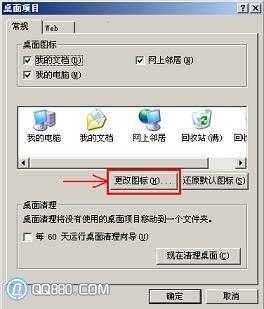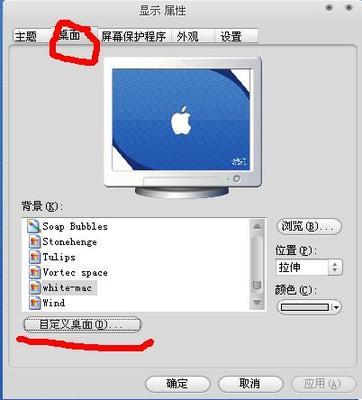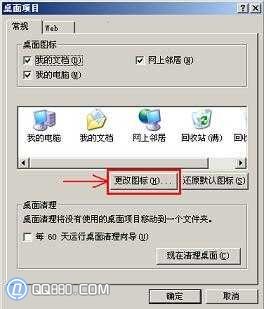win8系统如何更改桌面排列方式和桌面的图标大小
win8系统如何更改桌面排列方式和桌面的图标大小――工具/原料win8系统的电脑win8系统如何更改桌面排列方式和桌面的图标大小――方法/步骤
win8系统如何更改桌面排列方式和桌面的图标大小 1、
桌面的图标可以任意拖动更改位置,如此图。
win8系统如何更改桌面排列方式和桌面的图标大小 2、
想要排列图标可以右键桌面空白处点击查看,在点击自动排列图标就可将图标排列整齐。
win8系统如何更改桌面排列方式和桌面的图标大小 3、
想要设置图标的大小,可以右键桌面并点击查看,这样就能看到关于图标大中小的选项,选择自己喜欢的就可以了【一般建议选择中图标】
win8系统如何更改桌面排列方式和桌面的图标大小 4、
如果进入桌面后没有图标,桌面除了壁纸全是空白的,这时右键桌面还是点击查看将显示桌面的选项勾选,这样一般应该就能解决这个问题。
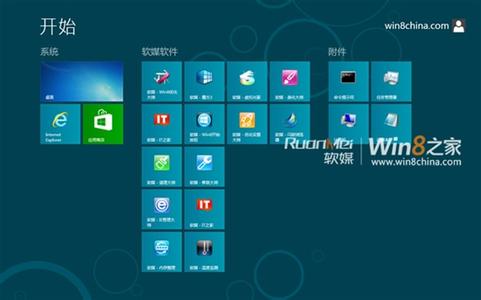
win8系统如何更改桌面排列方式和桌面的图标大小_我的电脑图标排列
 爱华网
爱华网